Руковоство
- UltData
- Восстановление с устройства iOS
- Восстановление из iTunes резервных копий
- Восстановление из iCloud резервных копий
- Шаг 1. Выберите режим восстановления и войти в iCloud
- Шаг 2. Выберите определенную резервную копию iCloud
- Шаг 3. Возьмите типы файлов, которые вы хотите загрузить и сканировать
- Шаг 4. Выберите файлы для восстановления
- Шаг 5. Скачайте файлы из iCloud
- Шаг 6. Просмотр подробные данные из резервной копии iCloud
- Шаг 7. Выберите файлы для восстановления
- Восстановлеие iPhone операционной системы
- Резервное копирование & восстановление социальных приложений
- Шаг 1. Выберите функцию резервного копирования & восстановления приложения для социальных сетей.
- Шаг 2. Выберите социальное приложение, для которого вы хотите создать резервную копию.
- Шаг 3. Подключите устройство iOS
- Шаг 4. Резервное копирование успешно
- Шаг 5. Выберите файл резервной копии
- Шаг 6. Сканирование и предварительный просмотр файлов резервных копий
- Шаг 7. Восстановите резервные файлы успешно
- ReiBoot
- ReiBoot for Android
- О программе ReiBoot for Android
- Войти в режим быстрой загрузки в 1-клик
- Выйти из режима быстрой загрузки в 1-клик
- войти в режим восстановления Android
- Выйти из режима восстановления Android
- Один клик войти в режим загрузки
- Один клик для выйти из режима загрузки с ReiBoot for Android
- Восстановить систему Android
- Очистить системный кеш Android
- iCareFone
- iCareFone for WhatsApp Transfer
- 4MeKey
- 4uKey
- 4uKey - Password Manager
- 4DDiG - Восстановление данных Windows/ Mac
- UltData for Android
- TunesCare
- TunesCare for Mac
- 4uKey - iTunes Backup
- 4uKey for Android
- Обходить пароль на Andriod
- Удалить учетную запись Google
- Шаг 1. Загрузить и установить
- Шаг 2. Выберите информацию об устройстве Samsung и войдите в режим восстановления
- Шаг 3. Выберите правильную информацию о КПК Samsung
- Шаг 4. Введите ваше устройство Samsung в режим загрузки
- Шаг 5. Начните снимать FRP блокировку аккаунта Google на мобильных телефонах Samsung
- iAnyGo
Что делать, если iPhone зависает в Режиме Восстановления (на шнурке и значке iTunes)
Причины для зависания в режиме восстановления
- Возникли проблемы во время обновления iOS 15, или при установки срок службыия баиарей очень низкий.
- Во время включения отображаться логотип Apple.
- Если вы хотите обновить iOS-систему, либо восстановить данные на iPhone из резервной копии, но не выполняется. Тогда iTunes не распознает iPhone, подключая к вашему компьютеру.
- Из-за сбоя системы iPhone, завис в режиме восстановления.
Если виснет в режиме восстановления, выполните следующие действия, чтобы выйти из режима восстановления без потери данных.
Шаги для решения проблем с помощью Tenorshare ReiBoot
Шаг 1: Загрузите и установите ReiBoot
Подключите iPhone/iPad/iPod touch к компьютеру с помощью USB-кабеля.
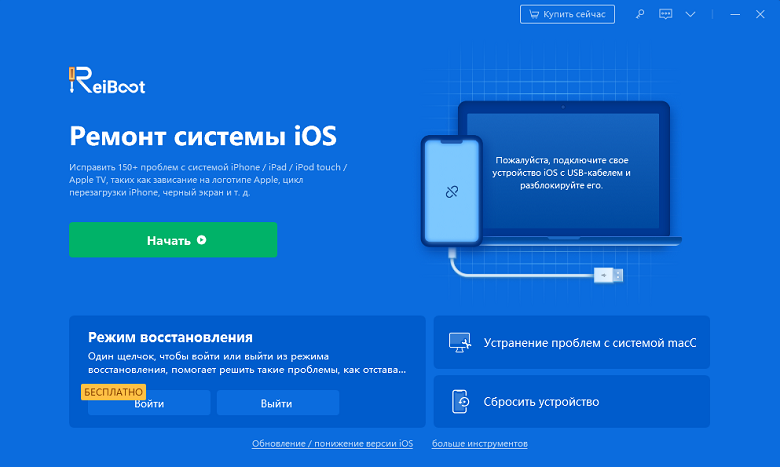
Шаг 2: Нажмите «Выйти из Режима Восстановления»
Tenorshare ReiBoot распознает ваше устройство в режиме восстановления, кнопка «Выйти из Режима Восстановления» появится. Нажмите эту кнопку, чтобы перезапустить iPhone, iPad и iPod.

Шаг 3: Подождите 20 секунд для перезапуска устройства.
Подождите 20 секунд для перезапуска устройства. В этом процессе не отключите устройство.
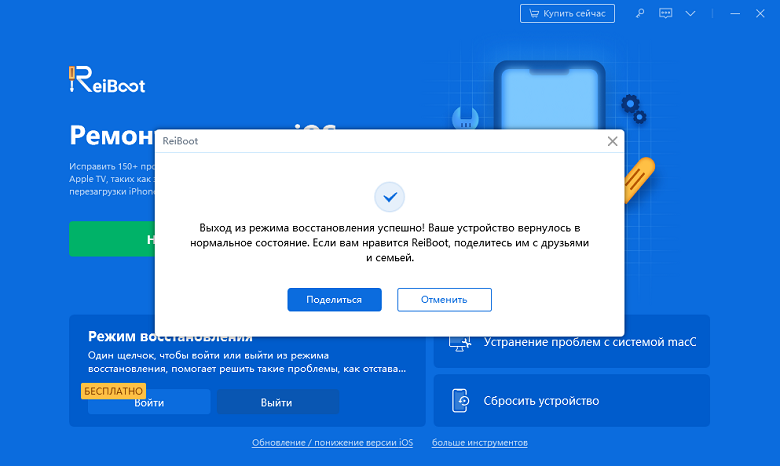
Сейчас ваше устройство выйдёт из режима восстановления. Если устройство зависает в режиме восстановления, вам требуется обновить Tenorshare ReiBoot и исправить iOS систему.
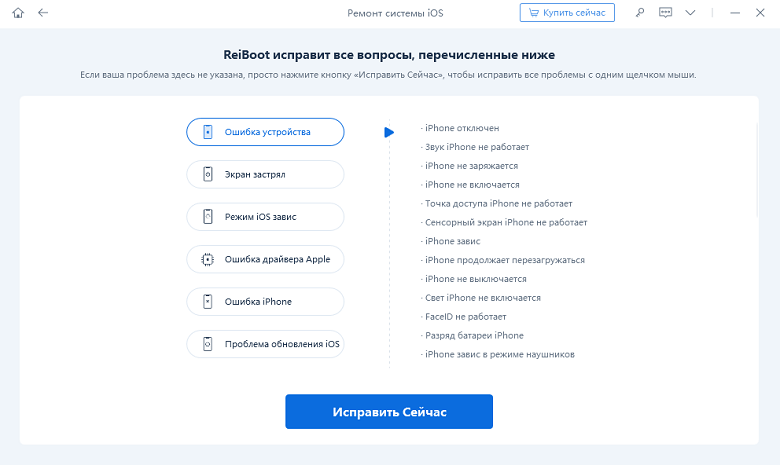
Было ли это полезно ?





